Apple Watchをしばらく使ってみての感想(リンクブレスレット42mm)。

今回リンクブレスレットを選択した理由のひとつに、「こうやって置きたかったから」というのがありますが、装着していないと通知類は来ないようでした(笑)。
心拍数計測やアクティビティも全自動で動いているので、「とにかく一日中はめておけ」というのがApple Watchの基本みたいですね。とりあえず、風呂以外ははめるようにしています。
バイブレーション
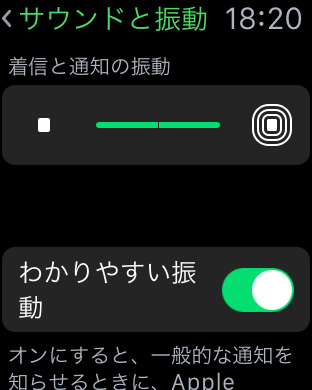
通知類は、音は消して全てバイブレーションに設定してあります。
感想としては、ちょっと振動が弱い気がしました。下手すると気づかないレベル、または振動していないのに振動したかと錯覚するレベル。単に自分が鈍感だったのかはわかりませんが(笑)、この振動、電車内などで目覚ましアラームでも使いたかったんですが、これだともしかしたら起きられないかもしれません。
一応「わかりやすい振動」にチェックは入れてはみたんですが、どう変わっているかはよくわかりません(笑)。
でもまぁ、あまり振動しすぎて一日中ブルブルしているよりは、このくらいの気づくか気づかないか程度が体にも精神的にもよいのかもしれませんね。
LINEとカカオトーク

左がLINEで右がカカオトーク。
両方とも似ていますね。これらは初日からとても重宝しているのですが、まだ仕様的に「新着メッセージ」しか読むことはできません。全て既読になっていると、上の画像のようになります。
要するにApple Watchでできることは、「新着メッセージが通知されて、内容を確認して、それに対して簡単なスタンプを返す」ということだけです。現在はそれ以外のことはiPhoneを開いて行いましょう。
さらに、通知が来て、それをタップしても返信画面に飛ばない時が多々あります。今はいちいちLINEアプリを立ち上げるのが確実なんですが、これらのアプリはまだまだこれからですかね。どんどんアップデートしていくでしょう。
メッセージアプリ(iMessage)
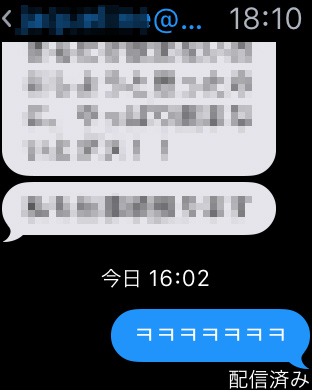
こちらはさすがオフィシャルとだけあって、かなり安定しています。また、過去のメッセージもさかのぼって確認できたり、返信はスタンプの他にいくつかの短い定型文も用意されていて、それで済ませられればそのまま送信できます。
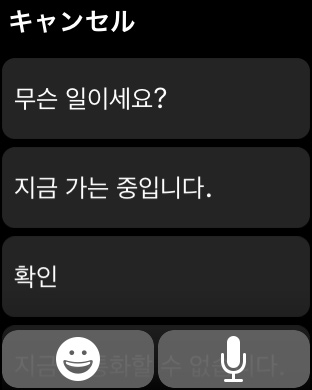
また驚いたのは、相手の国を認識しているのか、定型文もその国の言語に変換されます(韓国のみ確認)。これすごいですね。LINEなども早くアップデートして欲しいですね。
ということで、現在はiMessage大歓迎中です(笑)。
その他、Twitterやニュース、メールなど
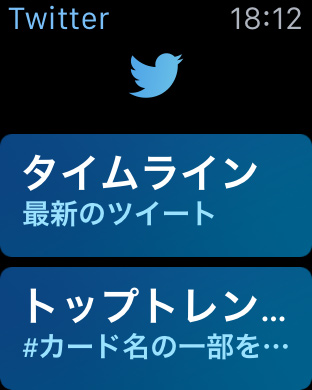
twitterは現在できるのは「タイムライン」と「トレンドワード」の2つのようです。個人的には「リスト」がないと使いものにならないんですが、これも追々ですね。

メールはその場で読めるのは確かに便利になりました。これも純正アプリなので現在でも比較的安定しています。今までの、「iPhoneが振動して、取り出して確認して…」という作業が圧倒的に減ったのを実感しています。
一つ注意点は、ここでメールを読んだ場合、当然「既読」になってしまいます(IMAP受信にて確認)。後で処理をするメールの場合は僕は必ず「未読」に戻すのですが(この作業で全ての端末で未読扱いとなる)、腕で簡単に読めるので、未読戻しを忘れてしまいそうなのが怖いです。未読にする方法も、メールを左にフリックし、「その他」をタップしてから「未読に戻す」を選択しなければならず、若干遠いのと、誤って「ゴミ箱」を押したら面倒なことになります。
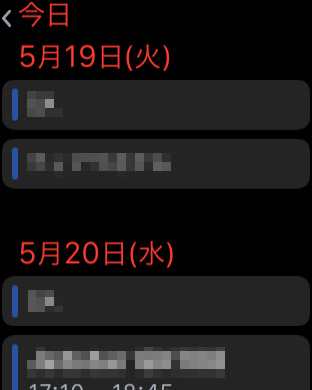
スケジュールは、カレンダーに記入しているものはもちろん全て表示。素晴らしい。
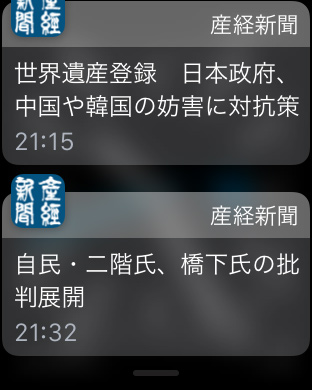
ニュースは、試験的に産経新聞アプリを通知に入れていますが、これは見るだけなので大きなトラブルはありません。号外的なものだけ通知が来るって感じで、その他はiPhone開けば良いわけですから、ここはこれでいいんじゃないかと思います。逆に、あんまり来すぎるのもどうかなといったところ。
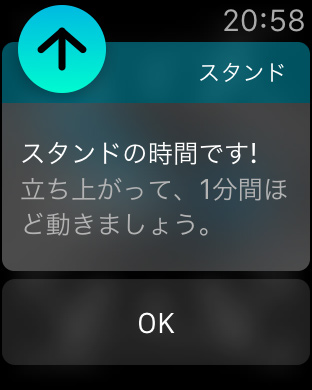
後は、ずっと座りっぱなしだったりするとブルブルっと通知が来て、「立ち上がって1分ほど動きましょう」との催促(笑)。面白い。
電話
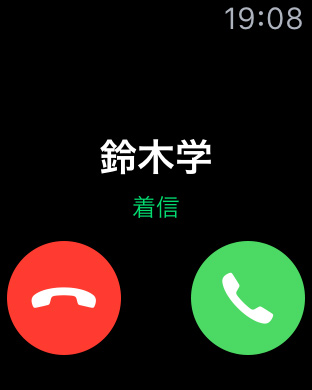
まだこれでかけてなく、かかってきてもこれで取っていませんので通話状態などはわかりませんが、瞬時に「誰からかかってきているのか」が腕に表示されるのは便利。
バッテリー
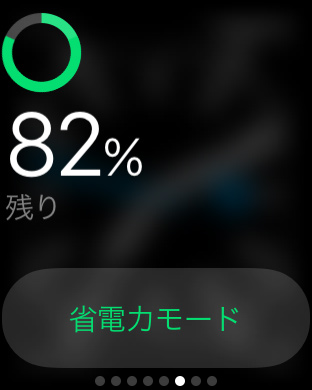
これは完全に使い方次第ですね。
たまに来る通知を確認して、たまに時刻を確認する程度であれば、1日は余裕で持ちます(今はまだ出たばかりなのでいろいろいじりたくなると思いますが、ゆくゆくはこういう使い方になると思う)。逆に、あれやこれやと数時間、なんていじりだすと、半日持たないかもしれません。
まぁ、あれやこれやはiPhoneでやればよいことですし、こんな小さい画面ではやりきれないことも多いので、ちゃんと役割配分をすればバッテリーの心配はないでしょう。Apple Watchはあくまでも「確認するためのツール」であり、iPhoneでの「確認」という作業をこれに移しただけでもかなりスマートになったと思います。
おまけ・スクリーンショットの撮り方
Apple Watchのスクリーンショットは、「デジタルクラウン」と「電源ボタン」を同時押しで、かつ「すぐ離すこと」で撮れます。コツは、このすぐ離すこと。最初これを知らずにずっと長押ししていたら再起動しちゃいました(笑)。
撮った写真はiPhoneのカメラロールの中に飛んできますので、iPhoneで処理を。
まとめ
個人的には、間違いなく買って良かったです。
今後の要望
決してこれでブラウザを見れられるようにしないでください。作る方はもうなんだかわからなくなります(笑)。見る方も細かすぎて辛いでしょう?
あと、これでパズドラは対応しないでください。できませんから(笑)。
